L’application Photos présente-t-elle des problèmes ou ne répond-elle pas sur votre Mac ? Heureusement, il existe quelques solutions de contournement pour forcer sa fermeture et le faire fonctionner à nouveau.
Réponse rapide
Pour forcer l’arrêt de Photos sur Mac, placez le curseur en bas de l’écran pour que le Dock apparaisse, recherchez l’application Photos dans la liste, et faites un clic droit dessus. Ensuite, maintenez la touche Option sur le clavier et sélectionnez “Forcer à quitter” dans le sous-menu.
Pour rendre les choses plus compréhensibles, nous avons pris le temps d’écrire un guide informatif étape par étape sur la façon de forcer l’arrêt de Photos sur votre Mac.
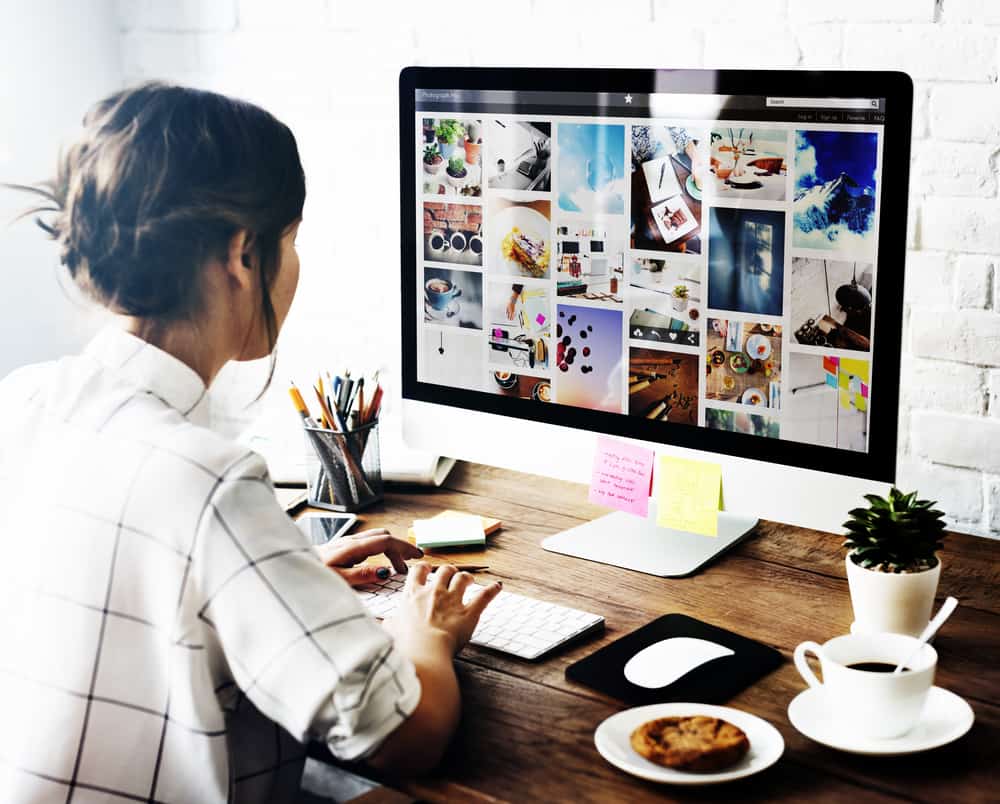 Table des matières
Table des matières
Forcer l’arrêt de Photos sur votre Mac
Si vous ne savez pas comment forcer l’arrêt de Photos sur votre Mac, nos 4 méthodes étape par étape suivantes vous aideront suivez rapidement l’ensemble du processus.
Méthode 1 : Redémarrer le système
L’un des moyens les plus rapides de forcer la fermeture de Photos consiste simplement à redémarrer votre Mac en suivant ces étapes.
Recherchez “Redémarrer” dans le menu Apple et cliquez sur cette option.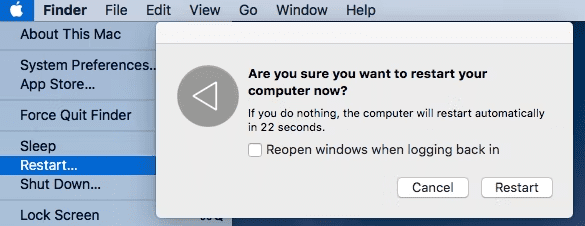 Si, d’une manière ou d’une autre, votre Mac ne répond pas, maintenez enfoncé le bouton d’alimentation pendant 10 secondes, et il s’éteindra. L’application Photos est maintenant fermée de force ; attendez que votre Mac redémarre et relancez l’application.
Si, d’une manière ou d’une autre, votre Mac ne répond pas, maintenez enfoncé le bouton d’alimentation pendant 10 secondes, et il s’éteindra. L’application Photos est maintenant fermée de force ; attendez que votre Mac redémarre et relancez l’application.
Méthode n° 2 : Utiliser la barre de menus
Vous pouvez accéder au menu Forcer à quitter les applications sur votre Mac pour quitter l’application Photos en suivant les étapes ci-dessous.
Cliquez sur l’icône Pomme . Cliquez sur “Forcer à quitter”. Sélectionnez “Forcer à quitter les applications”. Faites défiler et choisissez l’application Photos > dans la liste des applications. Cliquez sur “Forcer à quitter”.
Vous pouvez également ouvrir le menu Forcer à quitter les applications à l’aide des raccourcis clavier de votre Mac. Pour ce faire, appuyez simultanément sur les touches Option + Commande + Échap du clavier pour lancer le menu “Forcer à quitter les applications”.
Ensuite, sélectionnez “Photos”et cliquez sur “Forcer à quitter”pour fermer Photos sur Mac !
Il est possible de forcer la fermeture de l’application Photos qui ne répond pas sur votre Mac en utilisant la combinaison Commande + Option + Maj + Touche Échap sur le clavier.
Méthode n° 3 : Utiliser le Dock du Mac
Une autre façon de forcer la fermeture de l’application Photos sur votre Mac consiste à utiliser le Dock de la manière suivante.
Placez votre curseur en bas de l’écran pour que le Dock apparaisse. Recherchez l’application Photos dans la liste et faites un clic droit dessus. Maintenez la touche Option du clavier enfoncée et sélectionnez “Forcer à quitter” dans le sous-menu. 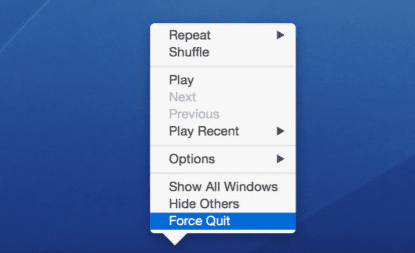
Méthode n° 4 : Accéder à l’activité Moniteur
Si les trois méthodes ci-dessus ne fonctionnent pas, vous pouvez accéder au moniteur d’activité sur votre Mac et forcer la fermeture de l’application Photos avec ces instructions.
Appuyez sur les touches Commande + Espace sur le clavier ou cliquez sur Spotlight dans le menu Apple pour accéder à l’option de recherche par défaut. Tapez “Moniteur d’activité” dans la zone de recherche et appuyez sur la touche de retour sur le clavier Mac. Mettez en surbrillance l’application Photos sous la fenêtre “Activity Monitor (All Processes)”. Cliquez sur “Arrêter”. Sélectionnez “Quitter”.
La fermeture forcée des applications endommage-t-elle mon Mac ?
Si les applications installées sur votre Mac sont qui ne répond pas, les forcer à quitter peut souvent résoudre le problème. Cependant, cela ne nettoie pas tout ce qui s’exécute en arrière-plan, et il est possible que le travail enregistré soit perdu au cours du processus et endommage également votre disque dur.
De plus, la fermeture forcée d’une application plante souvent les autres applications associées, ce qui entraîne un macOS corrompu. Il est donc préférable d’attendre que l’application soit à nouveau réactive ou de exécuter un cycle de redémarrage complet sur votre ordinateur.
Résumé
Dans ce guide, nous avons expliqué comment forcer l’arrêt de Photos sur Mac via le menu Apple, Activity Monitor, Dock et en redémarrant le système. Nous avons également discuté de la bonne approche pour forcer la fermeture régulière des applications.
J’espère que cet article répond à votre question et que vous pouvez désormais accéder à vos photos sur votre Mac.
Foire aux questions
Puis-je empêcher un programme de se figer sur un Mac ?
Si une application se bloque ou se bloque souvent après avoir forcé la fermeture et le redémarrage de votre Mac, mettez à jour l’application spécifique ou le logiciel Mac. Vérifiez également s’il existe des problèmes de compatibilité d’application avec votre macOS. Vous pouvez également essayer de désinstaller les applications indésirables pour libérer de l’espace et de la mémoire.